Cảnh báo độ ẩm là một tính năng hữu ích giúp bảo vệ 'dế yêu' của bạn không bị chập mạch hay ẩm mốc cổng sạc. Theo như thiết kế thì thông báo giọt nước chỉ xuất hiện khi điện thoại Samsung bị ngâm nước hay có độ ẩm vào cổng USB, nhưng trong thực tế sử dụng lại có nhiều trường hợp thông báo xuất hiện liên tục và không thể nào tắt đi được. Về tình trạng này, nhiều khả năng là máy của bạn còn độ ẩm thật nhưng cũng có trường hợp là do lỗi phần mềm.
Và để giúp bạn không cảm thấy khó chịu khi gặp trường hợp này, bài viết dưới đây sẽ chỉ cho các bạn cách tắt cảnh báo độ ẩm trên smartphone Samsung.
Cập nhật phần mềm
Không chỉ riêng iPhone mà cả điện thoại Android cũng sẽ gặp phải những lỗi không mong muốn nếu bạn sử dụng phần mềm quá cũ. Chính vì thế, bạn nên cập nhật phần mềm lên phiên bản mới, bằng cách vào Cài đặt -> Cập nhật phần mềm -> Tải về và cài đặt là xong.
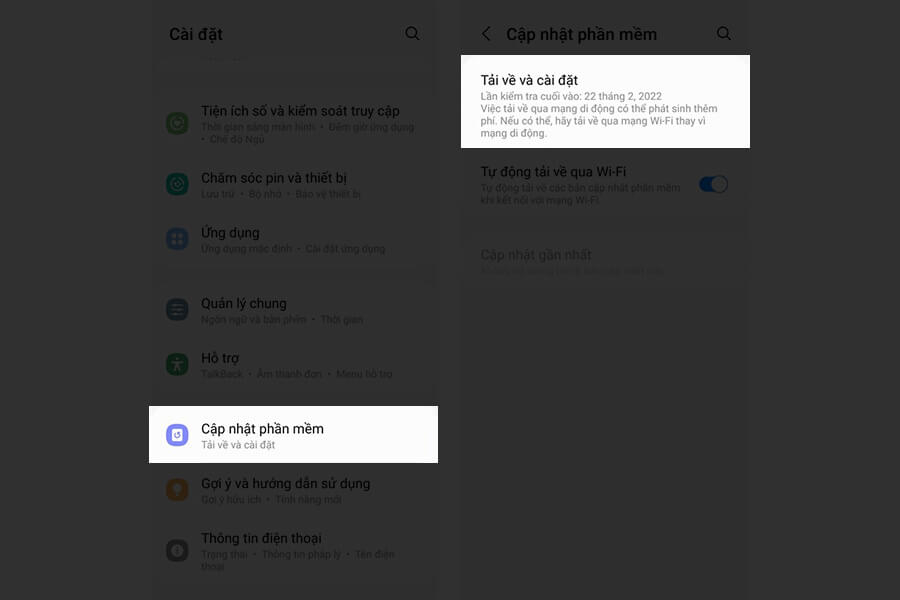
Máy bạn đã bị nhiễm ẩm
Nếu sau khi cập nhật phần mềm mà vẫn chưa hết tình trạng khó chịu kể trên thì nhiều khả năng thiết bị của bạn đã nhiễm ẩm.
Lúc này, bạn cần làm sạch cổng USB nhanh chóng, bằng cách sử dụng một chiếc khăn mỏng thấm nước hay sử dụng bình xịt khí nén để đẩy bụi ra khỏi cổng sạc.
Sau đó, hãy sử dụng một cây quạt hoặc máy sấy 2 chế độ độ nóng lạnh (chỉ nên sử dụng chế độ lạnh) để làm khô cổng sạc nhanh chóng hơn nhé.

Lỗi tín hiệu phần mềm ở cổng USB
Bên cạnh lỗi phần mềm và máy bị nhiễm ẩm thì tình trạng thông báo giọt nước đôi khi cũng xuất hiện do tín hiệu từ cổng USB có vấn đề, dẫn đến báo sai tín hiệu cảnh báo.
Để khắc phục, bạn hãy truy cập vào Cài đặt -> Ứng dụng -> Hiển thị ứng dụng hệ thống.
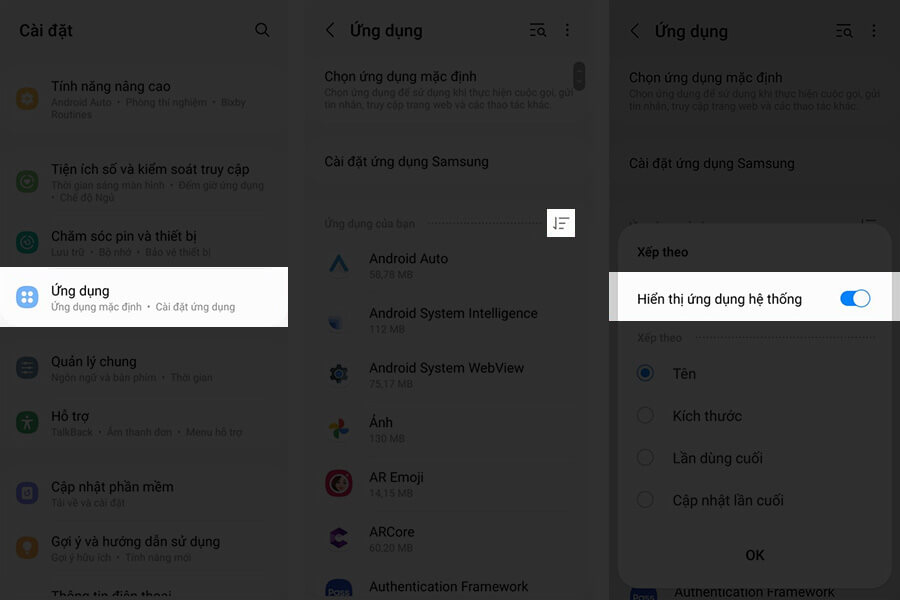
Tại đây, bạn hãy tìm đến mục Cài đặt USB hoặc USB Settings -> Lưu trữ -> chọn vào Xóa bộ nhớ đệm là xong.
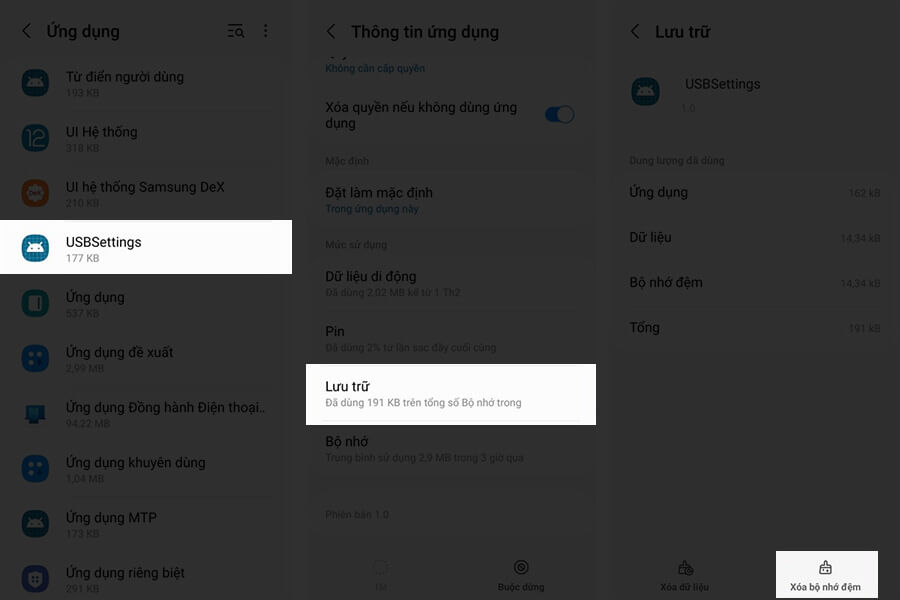
| Xem thêm: Cách bật chế độ tập trung trên điện thoại Samsung |























